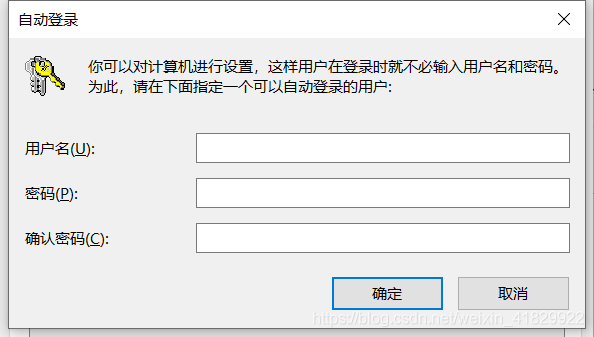转载: 教程 | 如何使用U盘制作启动盘重装Windows系统?
电脑越用越卡,逼不得已只能重装系统,但又不想用百度上含有各种游戏广告的GHOST版,于是自己琢磨制作U盘启动盘安装官方的Windows系统。部分图片来源于其他大大,此处以Win 10为例。
目录
准备工具 / 软件
下载系统镜像ISO文件
制作启动盘
重装系统
激活系统
取消开机密码
准备工具 / 软件
- 一个空的8G或更多的U磁盘(也可以使用移动的硬盘)。 因为在创建启动磁盘时,U磁盘将被格式化,所以不要在这个U磁盘中备份文件。
- 超ISO软件(地址:https://cn.ultraiso.net/xiazai.html),用于创建U磁盘启动磁盘并写系统镜像文件。
- 注意备份计算机中的所有重要文件,并记住将配置的系统文件的硬盘名称和分区容量。
下载系统镜像ISO文件
- 微软官方链接:https://go.microsoft.com/fwlink/?LinkId=691209下载名为"MediaCreationTool"的Win10安装程序。
- 打开软件, 等待跳到声明和许可条款界面, 然后单击接受.
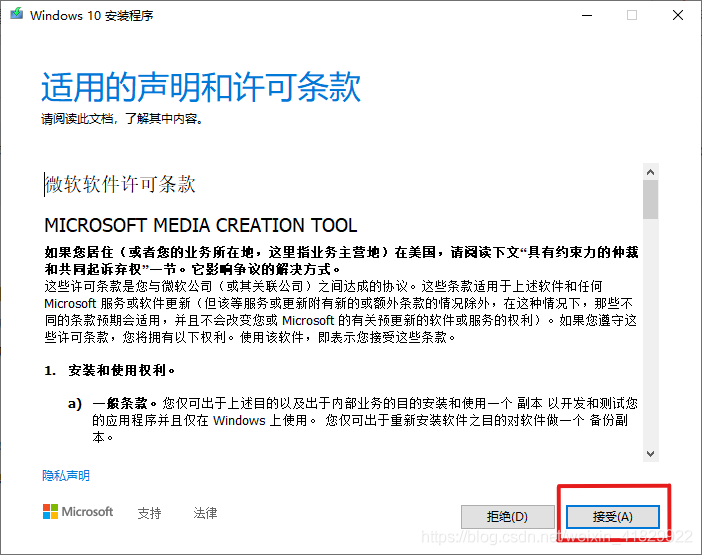
- 选择[为另一个计算机创建安装介质],然后单击[下一步]。

- 选择所需的Windows 10版本,然后单击“下一步”。 如果你选择与原来系统不同的版本,你需要激活产品键。
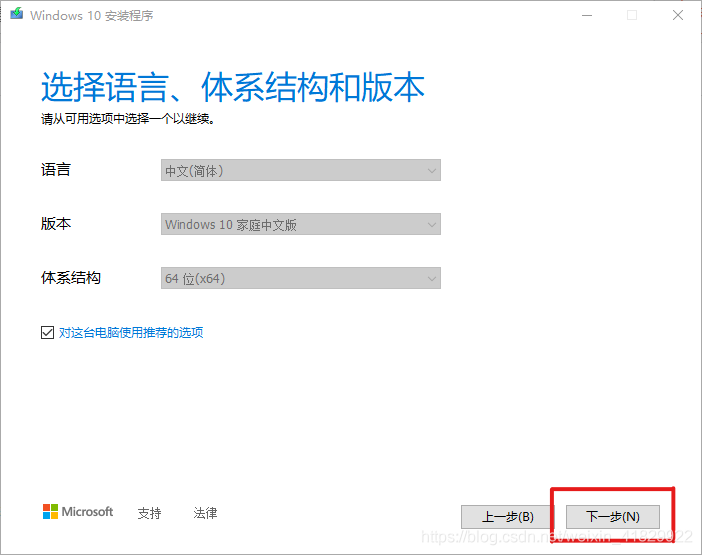
- 选择ISO文件,然后单击下一步。
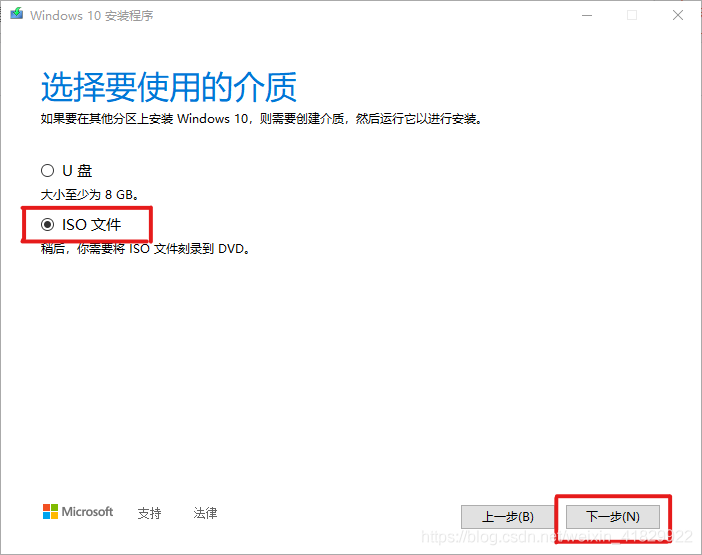
- 选择保存ISO文件的路径,点击【保存】。不能保存在U盘启动盘里。

- 等待下载完成即可。
制作启动盘
- 插入U磁盘,打开UltraISO,单击打开,选择刚刚下载的系统图像文件,然后单击打开。


- 点击【启动】>【写入硬盘映像】。

- 硬盘驱动器选择U盘,默认的写字方法选择USB-HDD+,单击格式,然后单击写字。

- 注释“雕刻成功”,完成生产。
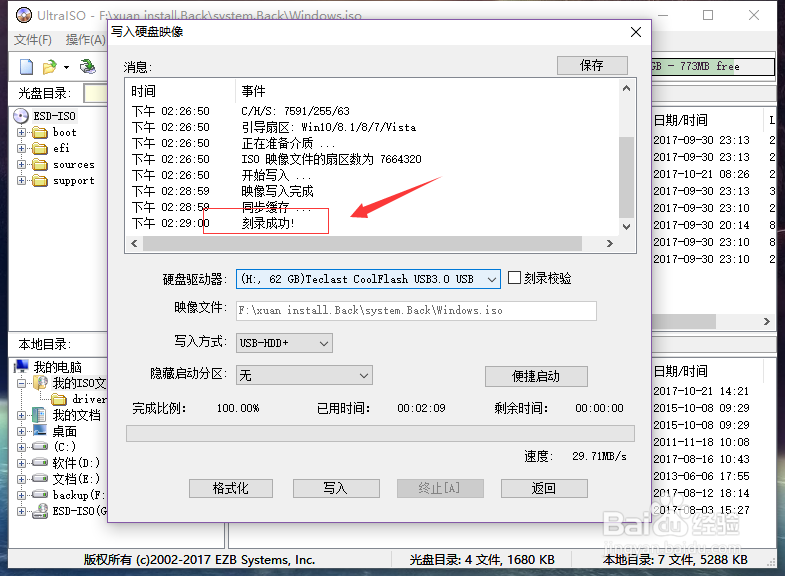
重装系统
- 插入U磁盘,重新启动计算机,在启动计算机时一直按F2直到输入 BIOS设置(输入 BIOS设置的不同键是不同的,你可以在百度搜索)。
- 点击【Boot】,按 F5 或 F6 进行排序,将USB设置到第一个。按 F10 保存设置,退出BIOS,重启电脑。
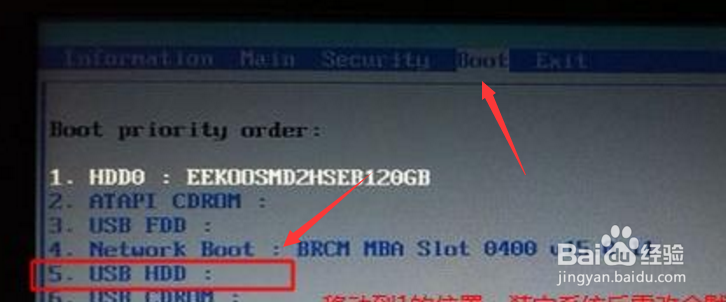
- 启动U磁盘进入Windows 10系统安装程序,选择系统语言输入方法,然后单击下一步。
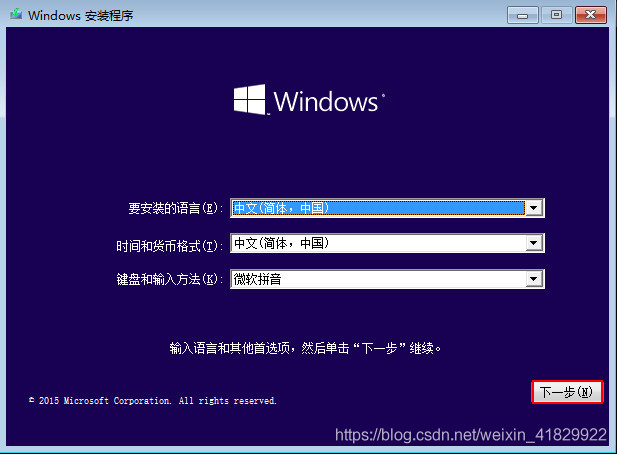
- 点击【现在安装】。

- 输入键,如果没有键,单击[我没有产品键],选择系统版本,然后单击[下一步]。
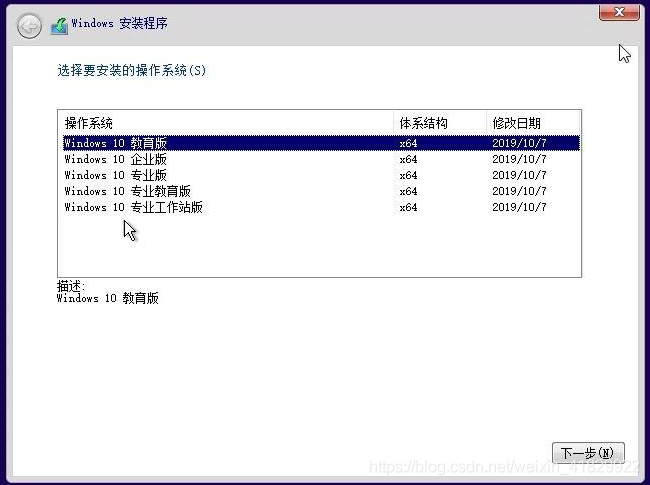
- 选择“我接受条款”并单击“下一步”。
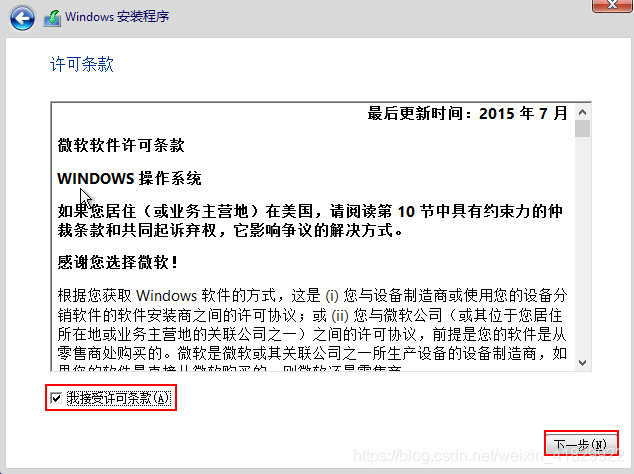
- 安装类型选择“默认:仅安装Windows(高级)”。
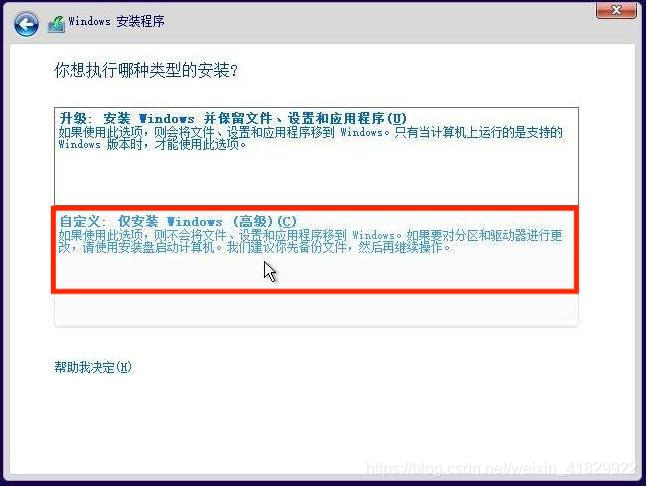
- 选择系统安装位置, 单击格式, 然后单击下一步.
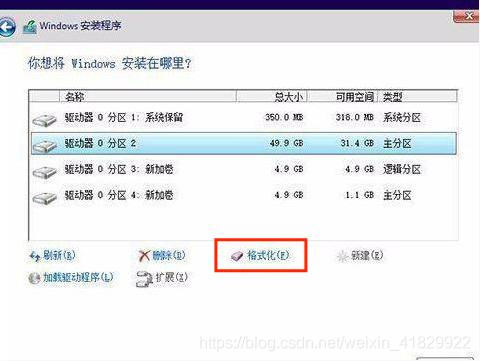
- 输入Windows 10安装过程并等待完成。
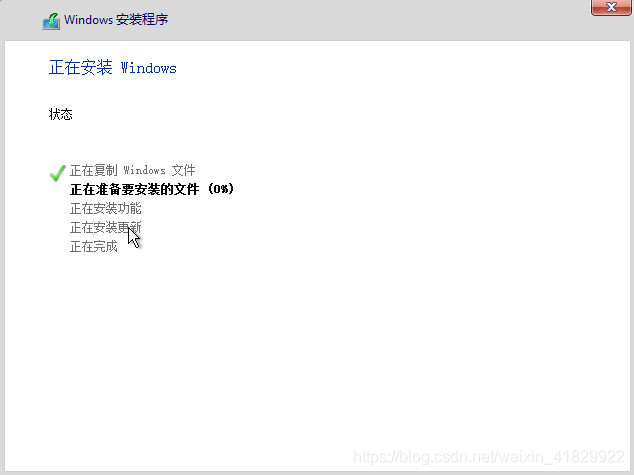
- 安装后, 输入系统配置并重新安装.
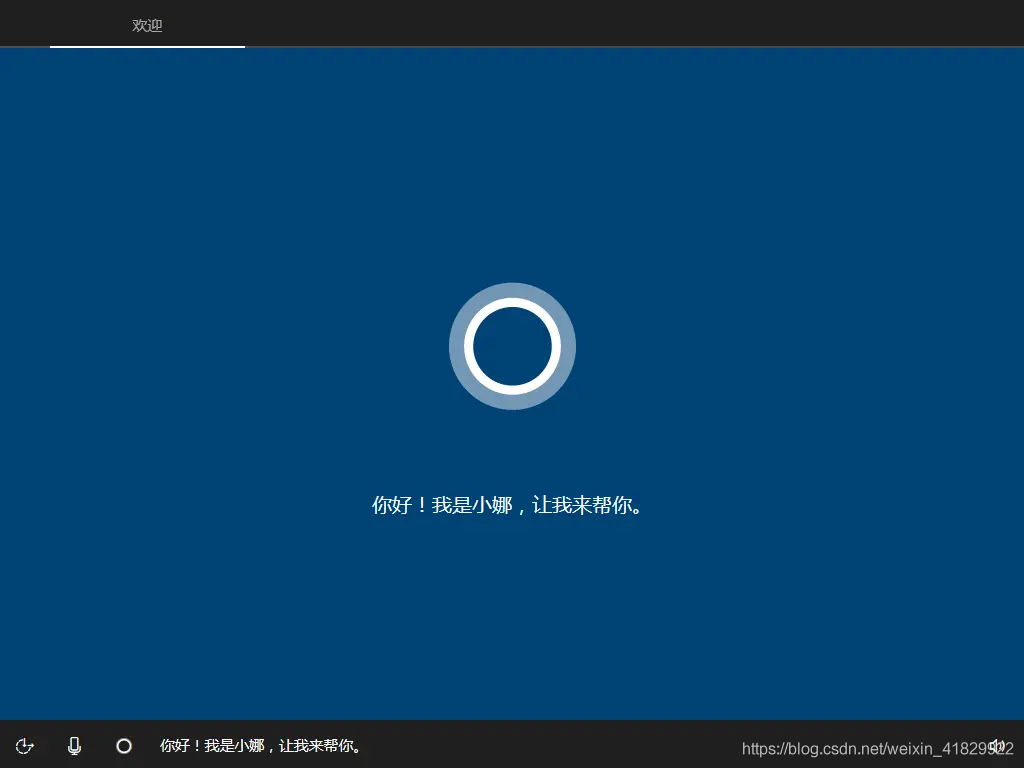
激活系统
- 下载云萌:https://cmwtat.cloudmoe.com/cn.html,点击【直接下载(Github Page)】(亲测有效,软件代码开源,不用担心携带病毒木马,杀毒软件报错可忽略)。
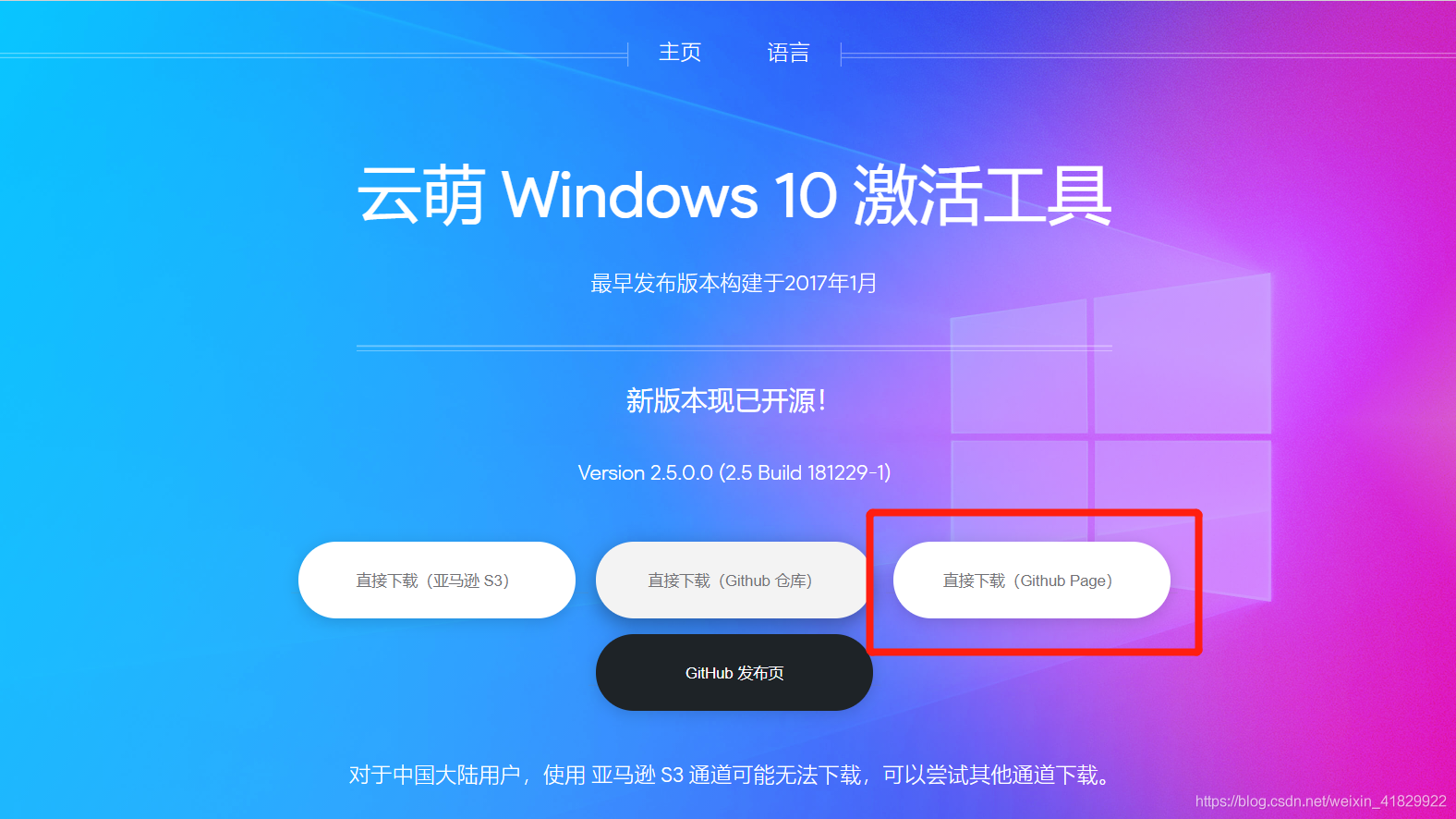
- 打开软件, 选择Windows 10版本, 然后单击“激活”.

- 提示成功激活,进入“ 设置 > 更新和安全 > 激活 ”,确认系统是否激活状态。
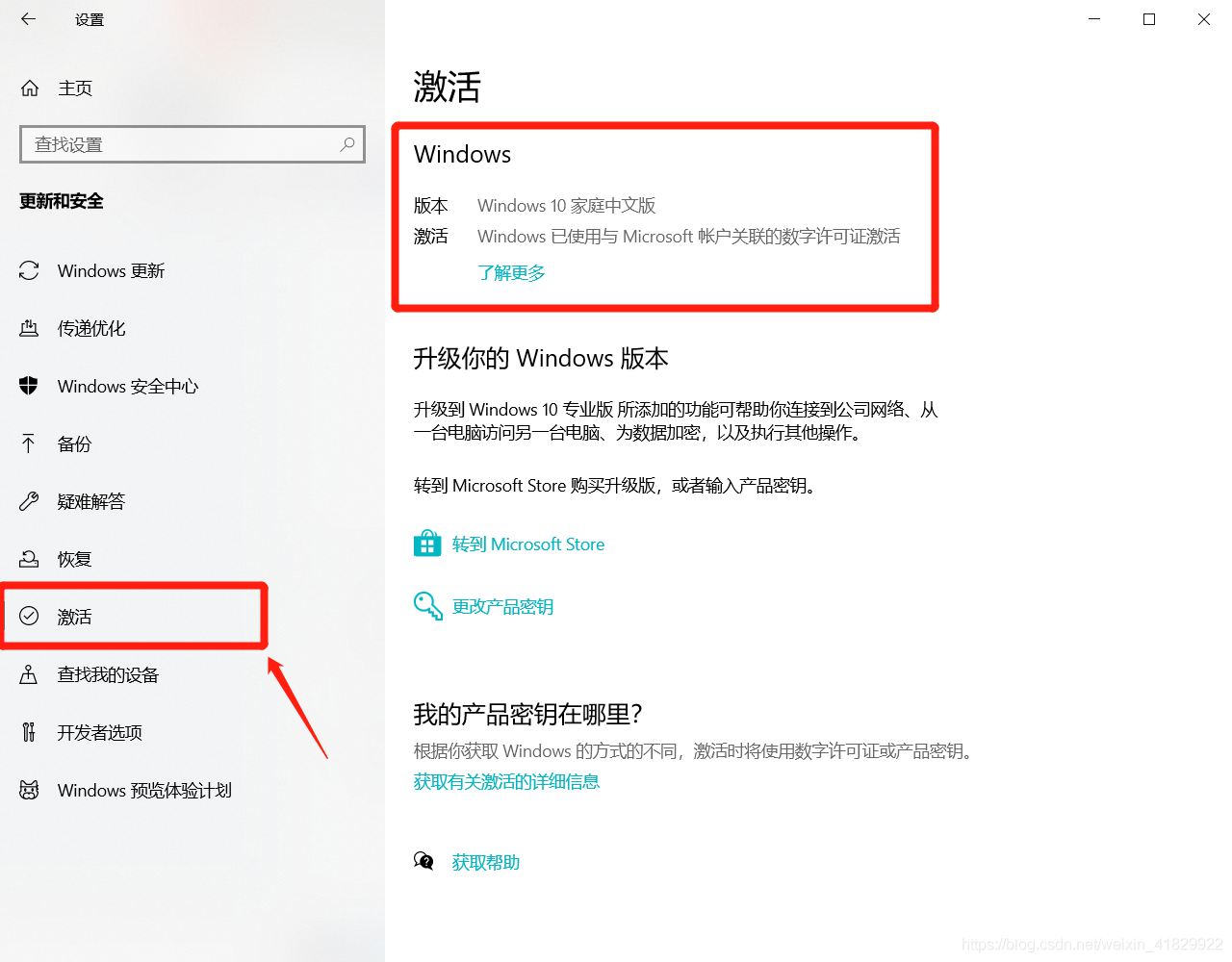
取消开机密码
- 在启动菜单中,打开Windows管理工具下的注册编辑器,沿着路径打开。
- 双击 DevicePasswordLessBuildVersion。
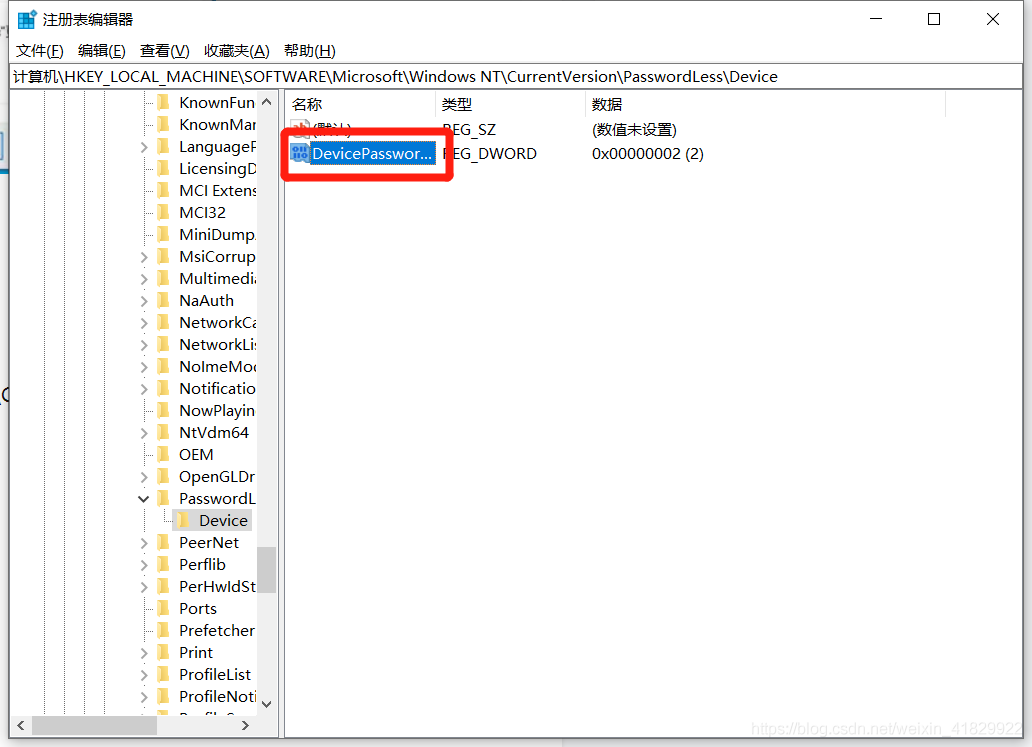
- 将数值数据从2改为0。

- 按短cut " win + R " 打开运行窗口并进入control userpasswords2,点击【确定】。

- 取消“用户必须输入用户名和密码”检查框,然后单击“确定”。

- 输入您的用户名和密码,然后单击[确定]。